Ako zmeniť pozadie v PowerPointe 2019

Naučte sa, ako jednoducho zmeniť pozadie v PowerPointe 2019, aby vaše prezentácie pôsobili pútavo a profesionálne. Získajte tipy na plnú farbu, prechod, obrázky a vzory.
Vytvorenie nového dokumentu programu Word v knižnici dokumentov SharePoint Online je jednoduché. Jednoducho prejdite na kartu Dokumenty na páse s nástrojmi a potom kliknite na tlačidlo Nový dokument na páse s nástrojmi.
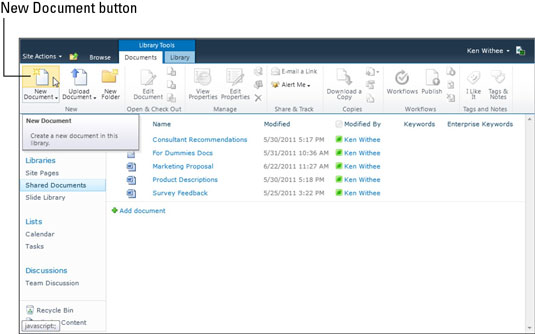
Tlačidlo Nový dokument slúži na vytvorenie nového dokumentu. Typ vytvoreného dokumentu závisí od predvoleného typu obsahu pre knižnicu. Knižnica Zdieľané dokumenty, ktorá sa štandardne dodáva so službou SharePoint, používa ako predvolený typ obsahu dokument programu Word.
Ak ste vy alebo váš správca zmenili predvolený typ obsahu alebo vytvorili knižnicu dokumentov založenú na inom type obsahu, kliknutím na tlačidlo Nový dokument sa vytvorí akýkoľvek typ dokumentu, ktorý je nastavený ako predvolený typ obsahu. Ak napríklad nastavíte dokument programu Excel ako predvolený typ obsahu, kliknutím na položku Nový dokument sa vytvorí dokument programu Excel.
Keď vytvoríte nový dokument, SharePoint je dostatočne inteligentný na to, aby zistil, či už máte Microsoft Office Word nainštalovaný lokálne v počítači. Ak máte Word nainštalovaný lokálne, otvorí sa Word, aby ste mohli vyvíjať svoj dokument v plnohodnotnej aplikácii.
Ak nemáte nainštalovaný program Word, nový dokument programu Word sa otvorí v prehliadači v režime úprav, aby ste mohli vytvoriť svoj dokument pomocou webovej aplikácie Word.
Po dokončení vývoja aplikácie ju môžete uložiť. Ak to urobíte, automaticky sa uloží do knižnice dokumentov, v ktorej ste ho vytvorili. Potom môžete kliknúť na dokument a zobraziť ho a potom ho ďalej upravovať pomocou webovej aplikácie Word alebo lokálnej aplikácie Word spustenej na vašom počítači.
Okrem práce s dokumentmi programu Word v režime úprav možno budete chcieť dokument jednoducho prečítať a neupravovať ho. Ak chcete dokument iba čítať, môžete prepnúť do režimu čítania, ktorý vyzerá veľmi podobne ako dokument vytlačený na papieri.
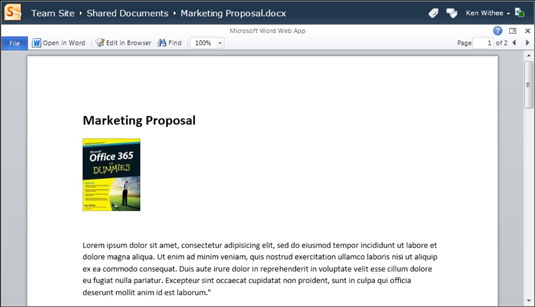
Naučte sa, ako jednoducho zmeniť pozadie v PowerPointe 2019, aby vaše prezentácie pôsobili pútavo a profesionálne. Získajte tipy na plnú farbu, prechod, obrázky a vzory.
Excel poskytuje štyri užitočné štatistické funkcie na počítanie buniek v hárku alebo zozname: COUNT, COUNTA, COUNTBLANK a COUNTIF. Pre viac informácií o Excel funkciách, pokračujte.
Objavte efektívne klávesové skratky v Exceli 2013 pre zobrazenie, ktoré vám pomôžu zlepšiť produktivitu. Všetky skratky sú začiatkom s Alt+W.
Naučte sa, ako nastaviť okraje v programe Word 2013 s naším jednoduchým sprievodcom. Tento článok obsahuje užitočné tipy a predvoľby okrajov pre váš projekt.
Excel vám poskytuje niekoľko štatistických funkcií na výpočet priemerov, režimov a mediánov. Pozrite si podrobnosti a príklady ich použitia.
Excel 2016 ponúka niekoľko efektívnych spôsobov, ako opraviť chyby vo vzorcoch. Opravy môžete vykonávať po jednom, spustiť kontrolu chýb a sledovať odkazy na bunky.
V niektorých prípadoch Outlook ukladá e-mailové správy, úlohy a plánované činnosti staršie ako šesť mesiacov do priečinka Archív – špeciálneho priečinka pre zastarané položky. Učte sa, ako efektívne archivovať vaše položky v Outlooku.
Word vám umožňuje robiť rôzne zábavné veci s tabuľkami. Učte sa o vytváraní a formátovaní tabuliek vo Worde 2019. Tabuľky sú skvelé na organizáciu informácií.
V článku sa dozviete, ako umožniť používateľovi vybrať rozsah v Excel VBA pomocou dialógového okna. Získajte praktické tipy a príklady na zlepšenie práce s rozsahom Excel VBA.
Vzorec na výpočet percentuálnej odchýlky v Exceli s funkciou ABS pre správne výsledky aj so zápornými hodnotami.






